Assinatura de Relatório com suporte a Row Level Security (RLS)
Se você utiliza a funcionalidade de assinatura de relatórios no Power Embedded e precisa garantir a segurança com as regras de RLS (Row-Level Security), então essa novidade é para você. Agora o Power Embedded oferece uma solução robusta para isso. Esta funcionalidade, conhecida como Data-Driven Subscription, permite uma distribuição de relatórios que respeita as regras de segurança de dados de forma mais segura.
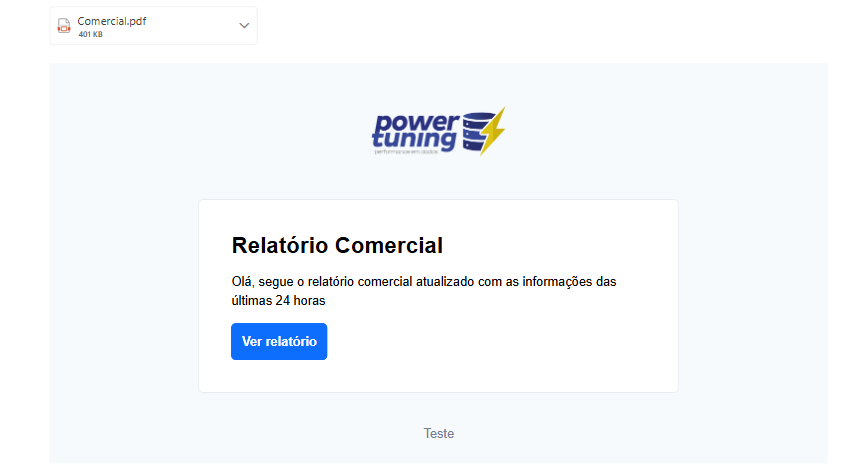
Como funciona o RLS na Assinatura de Relatório ?
O sistema cria um relatório individualizado para cada usuário com base nas regras de RLS configuradas. Isso significa que cada relatório enviado por e-mail é especificamente filtrado para mostrar apenas os dados que o usuário está autorizado a ver, conforme definido pela RLS.
Com a Data-Driven Subscription, a segurança é garantida pela geração de arquivos para cada destinatário. Isso assegura que as regras de RLS são aplicadas de forma rigorosa, tanto no conteúdo do relatório quanto no acesso ao arquivo recebido por e-mail.
Assinatura de relatório no Power Bi PRO x Power Embedded.
No Power BI Pro, a funcionalidade análoga é chamada Dynamic Subscription. Nessa abordagem, o administrador configura um filtro de dados para cada usuário, mas a segurança não é tão robusta quanto a do Power Embedded. Isso ocorre porque, embora o relatório enviado por e-mail seja filtrado conforme o filtro aplicado, os usuários ainda podem acessar o relatório diretamente no serviço do Power BI e visualizar todos os dados, dependendo das permissões concedidas.
Como criar uma Assinatura de Relatório?
Atualmente, para criar uma assinatura de relatório, o usuário deve ter a permissão “Pode gerenciar assinaturas de email” habilitada. O próximo passo é acessar o portal de relatórios, localizar o relatório desejado e, no menu de navegação, clicar em Arquivo > Assinar Relatório. Ajuda – Assinatura de relatório
Ao fazer isso, será exibida uma tela semelhante à imagem abaixo, onde o usuário pode configurar a assinatura do relatório. Nesta tela, é possível definir os destinatários, escolher o formato do anexo e ajustar os parâmetros de data.
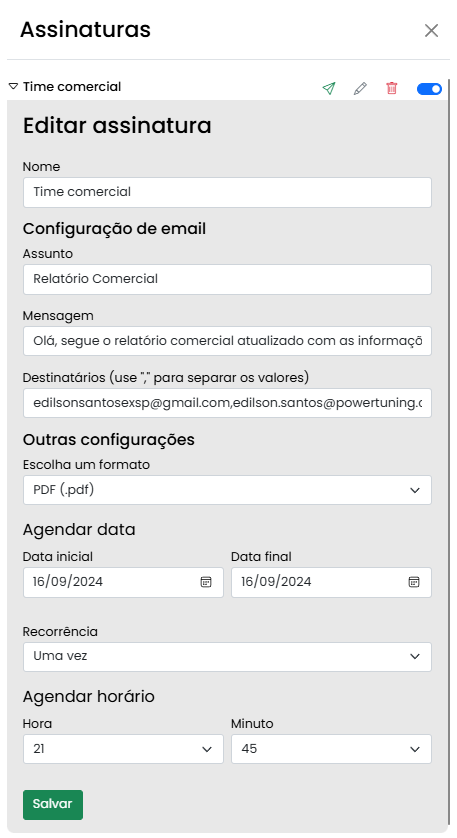
Pontos importantes ao criar uma assinatura de relatório:
– Todos os destinatários devem estar cadastrados no portal e ter acesso ao relatório.
– Ao clicar em salvar a assinatura não esqueça de habilitar.
– A configuração da RLS deve estar correta para garantir que os dados estejam adequadamente filtrados para cada destinatário. Como configurar o RLS.
Ao seguir os passos anteriores, sua assinatura de relatório estará criada e respeitará as regras de RLS (Row-Level Security) existentes no conjunto de dados.